

Wir zeichnen einen Hut als Sig-Tag
Du benötigst den Filter EyeCandy 4000 eine Demoversion erhältst du unter
http://www.alienskin.com/ec4k/ec4000_main.html
Nach Installation muss PSP neu gestartet werden.
Öffne ein Blatt 400x400 - transparenter Hintergrund - 16,7 Mio. Farben
Lege eine neue Ebene an und benenne sie Rand
Nimm dein Auswahlwerkzeug - Kreis
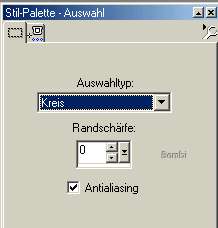
beginne in der Mitte bei den Koordinaten 200/200
und zeichne einen Kreis in der Größe von ca. 300 px
Fülle ihn mit einer Farbe deiner Wahl
Drücke Strg+A und dann Strg+F um den Kreis frei auszuwählen
Gehe auf Effekte - 3D-Effekte -Aussparung und übernimm folgende Einstellung
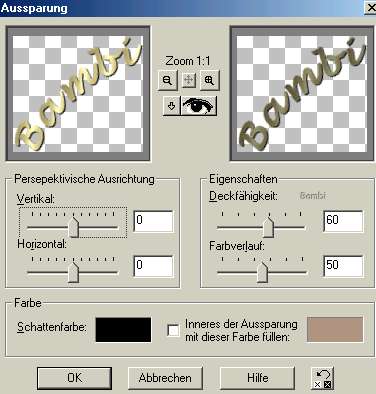
Gehe auf Effekte - Plug-in Filter - Eye Candy4000 - Weave und
übernimm diese Einstellungen
Solltest du kein EyeCandy 4000 besitzen, kannst du auch eine Stofftextur zum
Füllen nehmen.
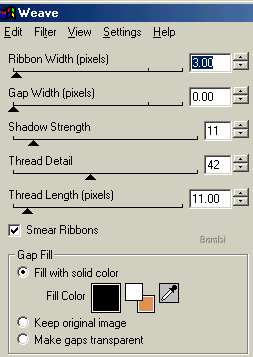
Deine Auswahl ist noch immer aktiv,
lege eine neue Ebene an und nenne sie Mitte
Gehe auf Auswahl - Modifizieren - Verkleinern - 60
und fülle die Auswahl mit der selben Farbe
Drücke Strg+A und dann Strg+F um den Kreis frei auszuwählen
Wende den selben 3D-Aussparungseffekt und den Weave-Filter an.
Auswahl aufheben - lege eine neue Ebene an und verziere deinen Hut mit Tubes deiner Wahl.
Jetzt machen wir den Hintergrund:
Klicke in der Ebenenpalette die 1 Ebene unsichtbar und
gehe auf Ebenen - Verbinden - sichtbare verbinden
Dupliziere die Verbundene Ebene (Kopie von Verbunden)
und mach sich in der Ebenenpalette unsichtbar
Aktiviere die Ebene Verbunden und gehe auf
Effekte - Geometrie-Effekte - Wind
Stärke 20 - von Rechts
Dupliziere diese Ebene und drücke Strg+M um sie zu spiegeln
Gehe auf Ebenen - Verbinden - sichtbare verbinden
Gehe auf Effekte - Geometrie-Effekte - Spiralen

Mach die Ebene - Kopie von Verbunden wieder sichtbar, du kannst ev. noch einen Schatten hinzufügen
Mach auch die 1 Ebene wieder sichtbar und fülle sie mit einem schönen Hintergrund passend zu deinem Bild
Bleib auf der Ebene 1 und drücke Strg+A um die Ebene zu
markieren.
Gehe auf Auswahl - Modifizieren - Verkleinern - 3
dann auf Auswahl - Umkehren und
fülle die Markierung mit einer Goldtextur.
Zum Schluss kannst du noch einen Schriftzug darauf setzen.

Design und Tutorial
© by Bambi
Dies ist eine Unterseite von
Bambi´s Grafikwelt